Come dare indicazioni vocali su iPhone

Scopri come impostare le indicazioni vocali su iPhone con questo guida dettagliata che esplora Apple Maps e Google Maps.

L'applicazione cartografica Apple Maps su iOS 16 è stata aggiornata per aggiungere più fermate durante il viaggio verso una determinata località. Puoi quindi aggiungere fino a 15 fermate sulla mappa del tuo viaggio su Apple Maps per aiutarci a viaggiare più facilmente. L'articolo seguente ti guiderà ad aggiungere ulteriori fermate su Apple Maps.
Come aggiungere più fermate su Apple Maps
Passo 1:
Apri l'applicazione Apple Maps sul tuo telefono, quindi inserisci le parole chiave della posizione che desideri raggiungere sulla mappa.


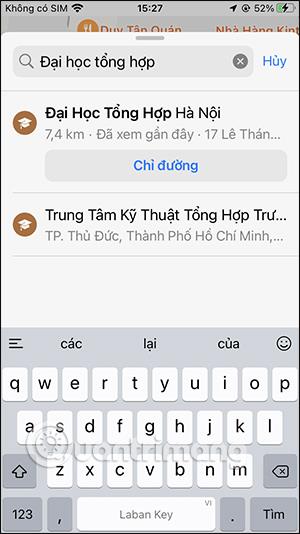
Passo 2:
Successivamente selezioneremo la funzione di navigazione con il veicolo attuale. Ora l'utente vedrà il percorso dalla posizione corrente alla destinazione a cui vogliamo andare.

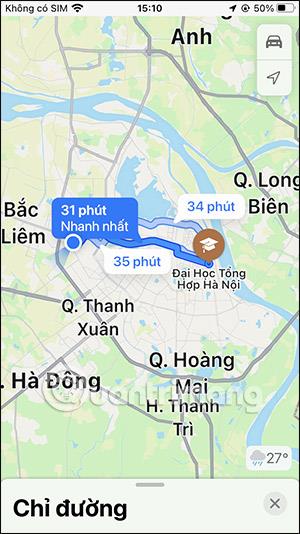
Passaggio 3:
Fai clic sulla posizione che desideri salvare durante il viaggio. Successivamente facciamo clic sul pulsante Aggiungi fermata . Immediatamente quella posizione è stata aggiunta all'elenco Indicazioni come mostrato di seguito.
Continua a eseguire le operazioni precedenti per aggiungere fermate alla tua mappa.

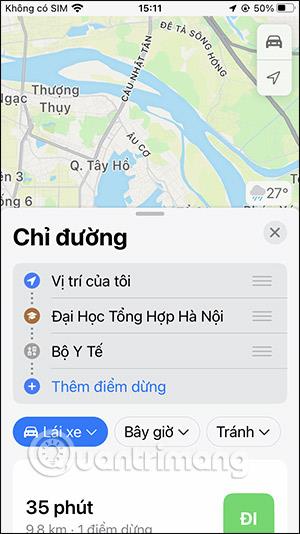
Passaggio 4:
In questo elenco di fermate , puoi spostare la posizione tenendo premuta l'icona dei 3 trattini in corrispondenza di quella fermata e quindi spostandoti su e giù per modificare la posizione.

In alternativa, puoi eliminare una fermata facendo scorrere la linea della fermata verso sinistra e quindi facendo clic su Elimina per eliminare la fermata.
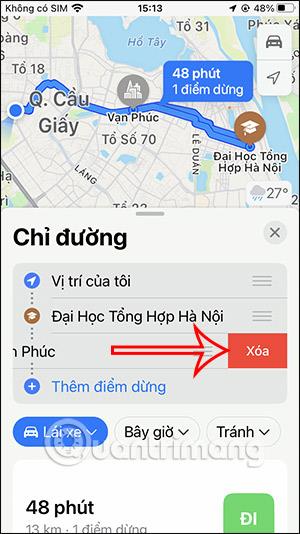
Passaggio 5:
Ora puoi controllare il percorso del viaggio premendo il pulsante Vai per visualizzare l'anteprima.

Possiamo tracciare i dettagli del percorso su Apple Maps con fermate specifiche.



Scopri come impostare le indicazioni vocali su iPhone con questo guida dettagliata che esplora Apple Maps e Google Maps.
Scopri come cambiare la schermata di chiamata su iPhone con iOS 17, migliorando la tua esperienza di chiamata.
Scopri come associare il tuo iPhone a un computer Linux utilizzando KDE Connect, un
Scopri come utilizzare la modalità Picture-in-Picture in Microsoft Edge su iPhone e iPad per guardare video mentre navighi utilizzando PIP.
Scopri la posizione e l
Scopri come trovare e taggare le note sull’iPhone grazie alle nuove funzionalità di iOS 15. Utilizza i tag per gestire le tue note in modo scientifico e veloce.
Quando si esegue l'aggiornamento a iOS 16, l'app Mail su iOS 16 verrà aggiornata con la possibilità di richiamare le email quando inviate con un orario selezionabile.
iOS 16 offre molte funzionalità per personalizzare la schermata di blocco dell'iPhone. E l'immagine della schermata di blocco dell'iPhone ha anche la possibilità di ritagliare direttamente l'immagine, regolando l'area dell'immagine come preferisci.
Hai effettuato con successo il jailbreak del tuo iPhone? Congratulazioni, il passo più difficile è finito. Ora puoi iniziare a installare e utilizzare alcune modifiche per vivere il tuo iPhone come mai prima d'ora.
Per coloro che hanno familiarità con il pulsante Home delle versioni precedenti di iPhone, forse il passaggio a uno schermo edge-to-edge creerà un po' di confusione. Ecco come utilizzare il tuo iPhone senza pulsante Home.








